微信小程序分享海报生成的实现方法
为了吸引更多的用户,设计好一个分享海报还是很有必要的。而小程序要生成一个海报还是有点坑的,下面分享下我们打卡小程序的一些经验。
分享海报的效果图如下:
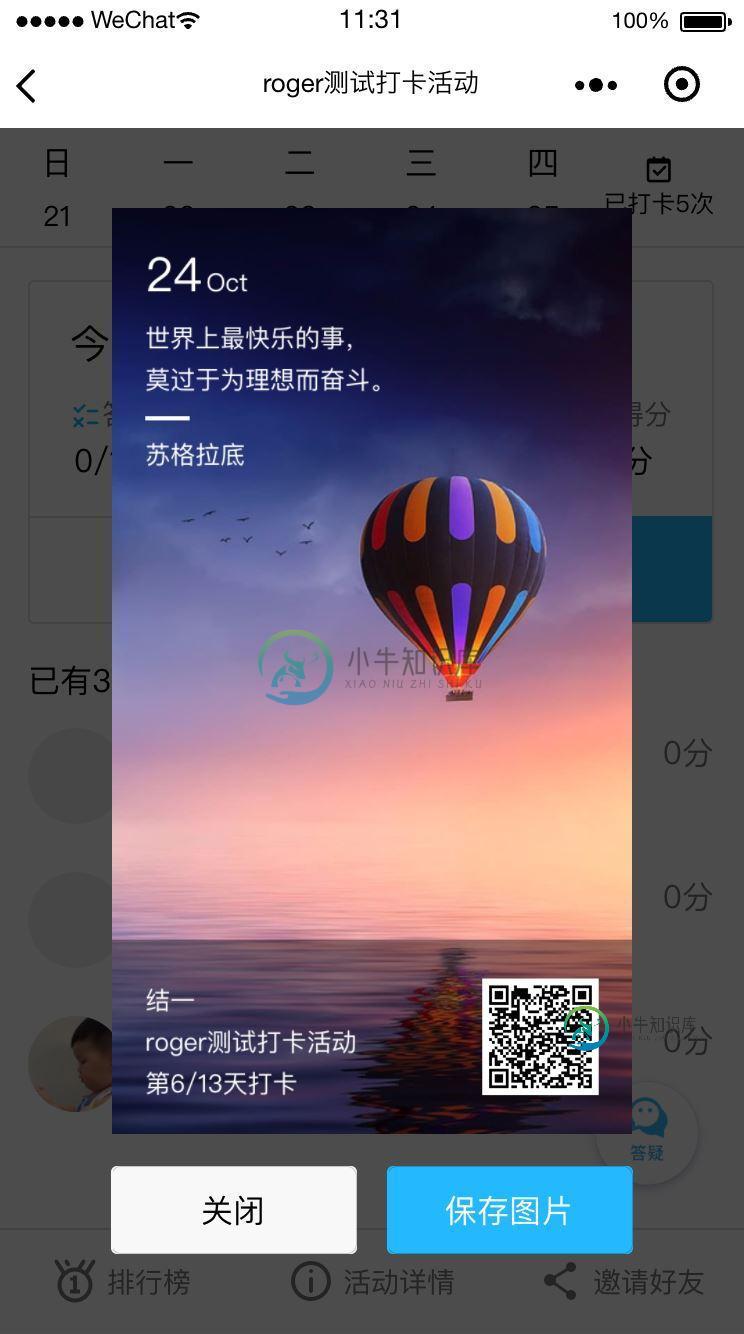
制作要求:
- 海报以弹窗形式展现,各种手机型号都可以正常显示
- 海报的内容由背景图、日期、随机的名言警句、活动的二维码及用户的参加活动的信息
- 海报保存的图片大小为 iphone 6 的两倍图(750 * 1334)
由于看到的弹窗图片与保存的图片是两种大小,所以一开始看了些网上的其他教程,建议是搞两个 canvas 一个大的一个小的。实际过程中,采用了一个大的 canvas ,让其偏离视窗显示区域(不可见)并生成临时文件,弹窗的图片再使用 img 组件,引入临时文件,设置其高度;而保存的时候则直接下载临时文件。
虽然是实现了,但是后来在优化的过程中,这个方案也重新设计了。下面具体介绍下优化过的方案:
- 优先使用一个 canvas 绘制二维码;
- 弹窗的图片即为一个 canvas;
- 分享的图片为该 canvas 导出的大图片;
- 为了达到最佳效果,名言警句的换行录入时就处理好。
设计弹窗的图片比例
由于最后海报的图片大小为 iphone 6 的两倍图(750 * 1334),所以这里弹窗的图片也即是 canvas 的大小,设计为对应的尺寸的某个比例。
弹窗图片的高度 = 视窗的高度 - 上下留白 - 按钮的高度 - 图片与按钮的距离
imgHeight = 100vh - 40rpx * 2 - 50rpx - 15rpx弹窗图片的宽度 / 弹窗图片的高度 = 750 / 1334
弹窗图片的宽度 = (750 / 1334) * 弹窗图片的高度
由于像素只能是整数,所以这样绘制出来的图片可能底部会有1px的空白,所以在设置高度的时候可以再减掉 1px,这不会影响视觉效果。
绘制背景图
如果是网络图片,绘制背景图之前一定要先下载该图片,可通过 wx.getImageInfo 或 wx. downloadFile 下载图片,下载成功后将其塞进临时地址,然后使用 wx canvas 的 drawImage 绘制。注意图片的格式不能是 gif。
绘制二维码
绘制二维码换了好几个库,每个在安卓下面生成的二维码都会频现失败。查了好些资料,说是安卓绘制的时候要设置个 setTimeout,于是最终选择了weapp-qrcode,修改了其绘制的函数,增加了setTimeout(还真别说,加上二维码绘制就成功了)。
ctx.draw(false, function (e) {
setTimeout(() => { // 修改增加的
options.callback && options.callback(e)
}, 20);
})
另:目前这些绘制小程序二维码的库都是在一个单独的新 canvas 中完成的,只要对源码稍作修改,就可以提供另一个接口,直接在一个现有的 canvas (表示 canvas 中一开始绘制了其他内容) 中绘制。
如果二维码扫不出来,则表示二维码绘制出了问题。但安卓微信 6.7.2 版本本身有个 bug,二维码本身是没有问题,它却不能识别。不过升级下微信版本就好了。
保存图片
- 先要获取用户是否开启用户授权相册
- 如果没有权限,则弹窗提示开通权限,如果有权限直接调用 saveImageToPhotosAlbum 接口保存图片
- 如果弹窗提示接受开通权限,则调用 saveImageToPhotosAlbum 接口保存图片
- 如果弹窗提示拒绝则再次弹窗是否去设置开通权限,如果是则进入设置权限
性能注意
经实践测试整个绘制过程其实还是很快的,但是如果有保存临时文件操作( wx.canvasToTempFilePath ),那么这个操作一般得占一半时间左右。除此之外,有个 measureText api,用来测量文字的长度,这个在实现自动换行的时候用得到,但是比较耗性能。
以上就是本文的全部内容,希望对大家的学习有所帮助,也希望大家多多支持小牛知识库。
-
本文向大家介绍微信小程序实现禁止分享代码实例,包括了微信小程序实现禁止分享代码实例的使用技巧和注意事项,需要的朋友参考一下 这篇文章主要介绍了微信小程序实现禁止分享代码实例,文中通过示例代码介绍的非常详细,对大家的学习或者工作具有一定的参考学习价值,需要的朋友可以参考下 微信禁止分享 添加以下代码到网页中即可 以上就是本文的全部内容,希望对大家的学习有所帮助,也希望大家多多支持呐喊教程。
-
本文向大家介绍微信小程序实现带参数的分享功能(两种方法),包括了微信小程序实现带参数的分享功能(两种方法)的使用技巧和注意事项,需要的朋友参考一下 微信小程序分享功能的实现方法有两种: 第一种 在page.js中实现onShareAppMessage,便可在小程序右上角选择分享该页面 第二种 自定义按钮实现分享,在page中添加一个带有open-type='share'的button标签(<but
-
本文向大家介绍微信小程序实现天气预报功能,包括了微信小程序实现天气预报功能的使用技巧和注意事项,需要的朋友参考一下 本文实例为大家分享了微信小程序实现天气预报功能的具体代码,供大家参考,具体内容如下 这个案例是仿UC中天气界面做的中间也有点出入,预留了显示当前城市名字和刷新图标的位置,自己可以写下,也可以添加搜索城市。值得注意的是100%这个设置好像已经不好使了,可以通过获取设备的高度通过数据绑定
-
本文向大家介绍微信小程序点击生成朋友圈分享图(遇到的坑),包括了微信小程序点击生成朋友圈分享图(遇到的坑)的使用技巧和注意事项,需要的朋友参考一下 上个月boss交给我个微信小程序的活,告诉我只需要负责前端页面这块,问我多久做完,于是我不知天高地厚的说 一礼拜就能完工,哈哈哈,果然,现实总是那么无情的来打脸了。。。磨磨蹭蹭一共用了将近3个礼拜才算完事。 今天就来总结下遇到的各种坑好了~~~ 由于做
-
本文向大家介绍微信小程序实现侧边分类栏,包括了微信小程序实现侧边分类栏的使用技巧和注意事项,需要的朋友参考一下 本文实例为大家分享了微信小程序实现侧边分类栏的具体代码,供大家参考,具体内容如下 效果图 布局分析 分成三个盒子: 主盒子,左盒子,右盒子 –wxml– –js– –wxss– 更多教程点击《Vue.js前端组件学习教程》,欢迎大家学习阅读。 关于vue.js组件的教程,请大家点击专题v
-
本文向大家介绍微信小程序实现侧边栏分类,包括了微信小程序实现侧边栏分类的使用技巧和注意事项,需要的朋友参考一下 本文实例为大家分享了微信小程序侧边栏分类展示的具体代码,供大家参考,具体内容如下 效果图 实现思路 把屏幕当成一个固定的盒子,然后把盒子分成两边,并让盒子的每一边都能够滚动。 源码 index.wxml index.wxss index.js 更多教程点击《Vue.js前端组件学习教程》

